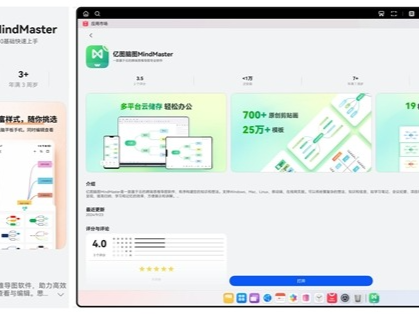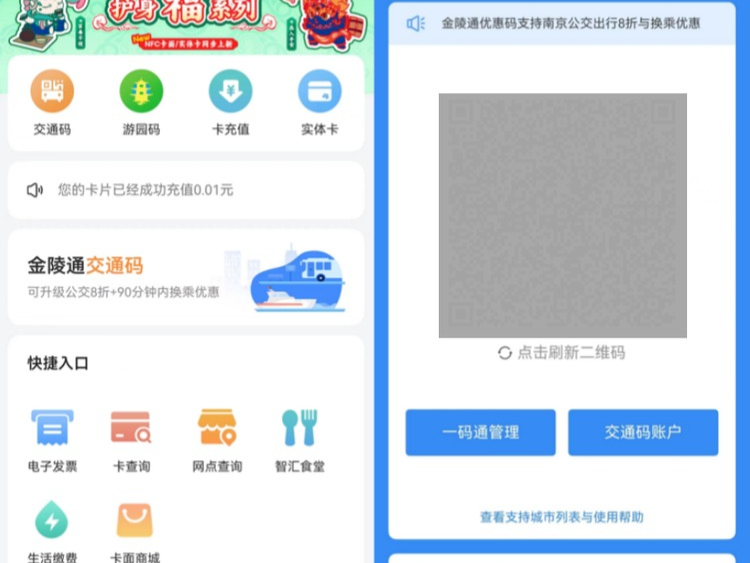|
完成安装。 向日葵被控端安装成功即可运行登录。 输入刚才注册的 Oray 护照及密码,登录向日葵被控端。 葵码登录。 登录向日葵的被控端后,用户可以查看主机概况,远程控制情况以及网络的成员信息。 需要注意的是向日葵被控端安装好后,打开被控端的配置界面,有一个 “远程控制模块”,这个模块一定要开启,如果没有开启,那么在远程控制的主机列表里面虽然看到主机在线,但是“远控”按钮却是灰色的,就无法进行远程控制了。 第三步、使用主控端或在向日葵网站管理中心使用WEB方式实现远控 向日葵的主控有两种操作模式:基于主控端软件和基于浏览器。 1、使用向日葵主控端软件进行远控: 首先用户可以登录 <点击打开> 下载安装“向日葵主控端1.0体验版”,具体安装步骤与上面被控端的安装一致,在此就不再讲了。 安装后运行主控端,界面 点击主机用户会出现远程主机登录验证方式,在此可以选择Windows账户验证和访问密码验证两种方式。 输入密码登录后即可进入远程桌面控制台。这时就可以开始对办公室电脑进行控制了。 向日葵的主控端还支持多屏查看功能,此功能可以让你眼观六路、耳听八方,实时动态了解每个向日葵远程主机的桌面状况。
|
正在阅读:向日葵远程控制详解:soho一族办公首选向日葵远程控制详解:soho一族办公首选
2011-12-23 09:31
出处:PConline原创
责任编辑:wuweilong

键盘也能翻页,试试“← →”键


 海信(Hisense)滚筒洗衣机全自动 7公斤超薄嵌入 小型家用 除菌洗 冷水护色洗 HG70DA10 以旧换新
969元
海信(Hisense)滚筒洗衣机全自动 7公斤超薄嵌入 小型家用 除菌洗 冷水护色洗 HG70DA10 以旧换新
969元 西门子(SIEMENS)274升大容量家用三门冰箱 混冷无霜 零度保鲜 独立三循环 玻璃面板 KG28US221C
5399元
西门子(SIEMENS)274升大容量家用三门冰箱 混冷无霜 零度保鲜 独立三循环 玻璃面板 KG28US221C
5399元 苏泊尔电饭煲家用3-4-5-8个人4升电饭锅多功能一体家用蓝钻圆厚釜可做锅巴饭煲仔饭智能煮粥锅预约蒸米饭 不粘厚釜 4L 5-6人可用
329元
苏泊尔电饭煲家用3-4-5-8个人4升电饭锅多功能一体家用蓝钻圆厚釜可做锅巴饭煲仔饭智能煮粥锅预约蒸米饭 不粘厚釜 4L 5-6人可用
329元 绿联(UGREEN)65W氮化镓充电器套装兼容pd45W苹果16/15多口Type-C快充头三星华为手机macbookPro笔记本电脑配线
108.9元
绿联(UGREEN)65W氮化镓充电器套装兼容pd45W苹果16/15多口Type-C快充头三星华为手机macbookPro笔记本电脑配线
108.9元 KZ Castor双子座有线耳机入耳式双单元哈曼曲线发烧HiFi耳返耳麦
88元
KZ Castor双子座有线耳机入耳式双单元哈曼曲线发烧HiFi耳返耳麦
88元 格兰仕(Galanz)电烤箱 家用烤箱 40L大容量 上下独立控温 多层烘培烤箱炉灯多功能 K42 经典黑 40L 黑色
459元
格兰仕(Galanz)电烤箱 家用烤箱 40L大容量 上下独立控温 多层烘培烤箱炉灯多功能 K42 经典黑 40L 黑色
459元 美的(Midea)中药锅煎药壶 智能陶电砂锅炖药锅煲 煎药机器 养生熬药壶 大容量分体式全自动煎药壶 长效预约 【4L容量】JYC4002 4L
294元
美的(Midea)中药锅煎药壶 智能陶电砂锅炖药锅煲 煎药机器 养生熬药壶 大容量分体式全自动煎药壶 长效预约 【4L容量】JYC4002 4L
294元 美的(Midea)电压力锅 高压锅家用5L双胆鲜汤深胆煮汤锅 智能多功能电饭煲 智能预约焖香饭智能 7段调压 多重口感 50Q3-FS 5L
299元
美的(Midea)电压力锅 高压锅家用5L双胆鲜汤深胆煮汤锅 智能多功能电饭煲 智能预约焖香饭智能 7段调压 多重口感 50Q3-FS 5L
299元 漫步者(EDIFIER)M25 一体式电脑音响 家用桌面台式机笔记本音箱 蓝牙5.3 黑色
117元
漫步者(EDIFIER)M25 一体式电脑音响 家用桌面台式机笔记本音箱 蓝牙5.3 黑色
117元